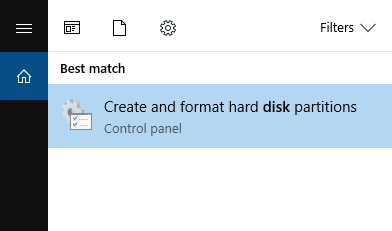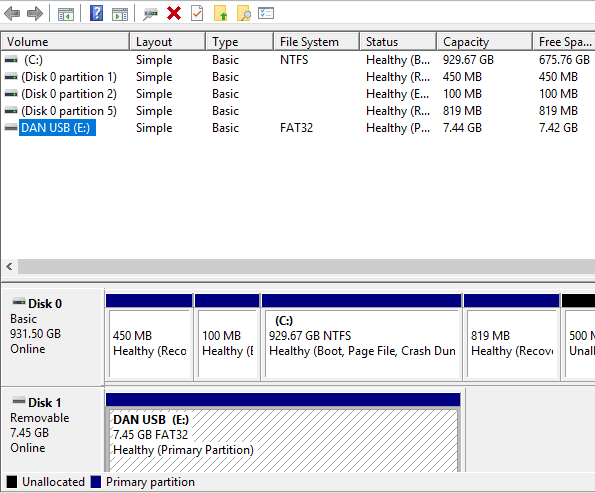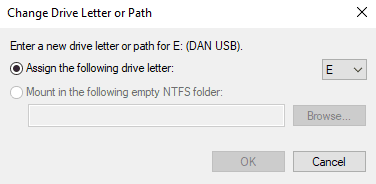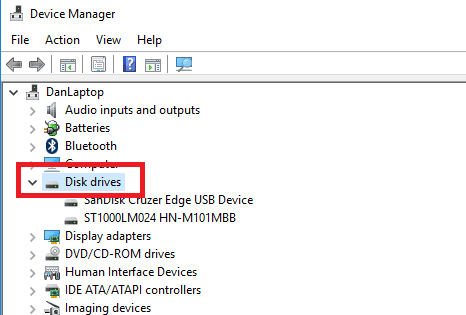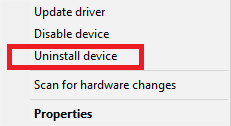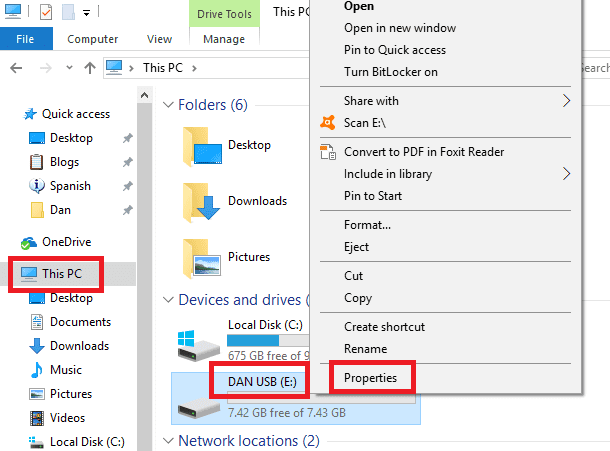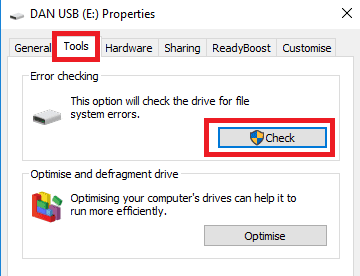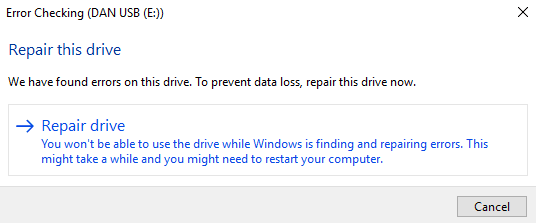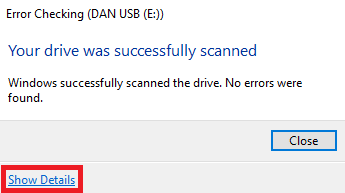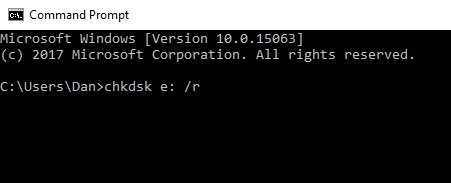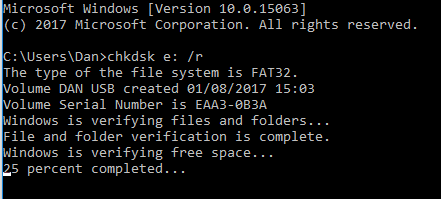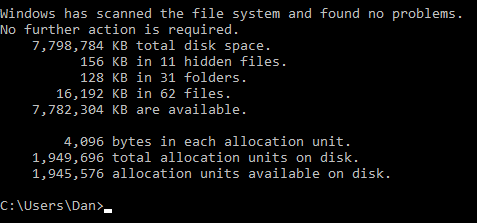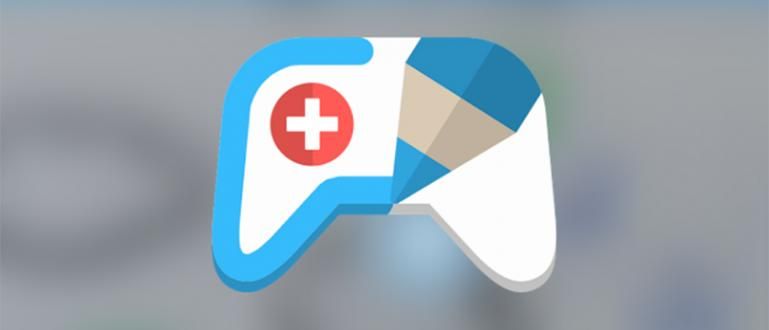Sirang Memory Card? Narito kung paano i-recover ang nawalang data mula sa isang sira, nasira o hindi nababasa na memory card.
Ang memory card (memory card) ay isa sa panlabas na storage na karaniwang ginagamit sa isang smartphone o computer. Bukod sa madaling dalhin, karaniwang naglalaman ang mga ito ng malaking halaga ng imbakan.
Gayunpaman, hindi iilan sa atin ang nahihirapang mag-access ng mga file at mahalagang data na nakaimbak sa memorya.
Isa sa mga problema na madalas na kinakaharap ay ang isang corrupt na memory card. Upang malutas ang problemang ito, dito ang JalanTikus ay magbibigay ng mga hakbang kung paano mabawi ang nawalang data mula sa isang sira na memory card.
- Mga Dahilan na Hindi Bumili ng Mga Pekeng Memory Card Para sa Mga User ng Android
- Paano Gumawa ng Memory Card Bilang Internal Storage ng Android
- 4 Madaling Paraan para Gawing Libre ang MicroSD mula sa Pag-hack
Paano Mabawi ang Nawalang Data Mula sa Sirang Memory
1. Paunang Pagsusuri

Para sa paunang pagsusuri kung ang memory card ay sira o hindi nababasa ay medyo madali. Kailangan mo lang ikonekta ang memory card o memory card sa ibang computer.
2. Pagbabago ng Drive Letter
Kung ikinonekta mo ang memorya sa iyong computer ngunit hindi mabuksan ang file, malamang na sira ang data.
Ang unang hakbang na maaari mong gawin ay baguhin ang pangalan sulat sa pagmamaneho mula sa alaalang iyon. Ang pamamaraan ay ang mga sumusunod.
- bukas Start Menu pagkatapos ay maghanap Disk management
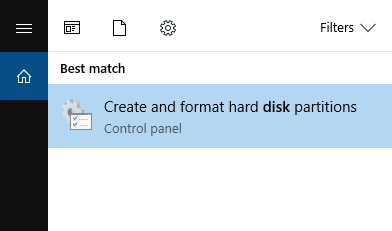
- Hanapin ang iyong memory card o memory card, pagkatapos ay piliin Baguhin ang Drive Letter at Path
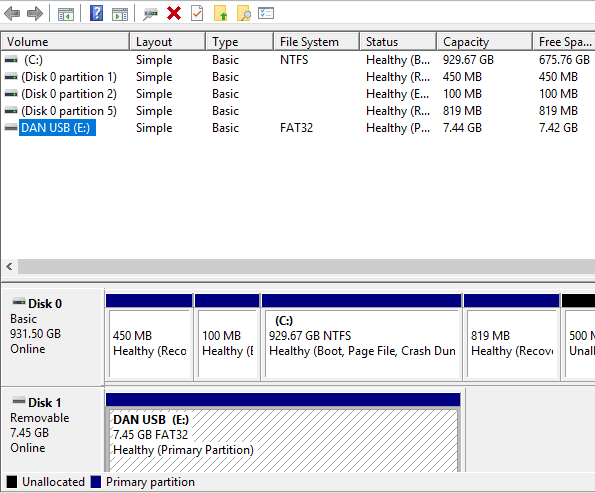
- Susunod na baguhin ang mga titik upang maging mas mataas
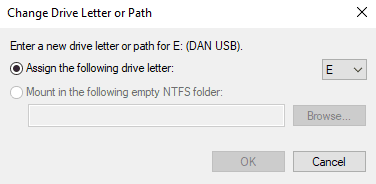
- Kung hindi pa rin ito gumana, maaari mong basahin ang susunod na paraan.
3. Muling i-install ang Driver
Ang isa sa mga kadahilanan na nagiging sanhi ng hindi nababasa na memorya sa isang computer ay isang pagkabigo sa panahon ng proseso ng pag-install ng drive. Maaari mong gamitin ang sumusunod na paraan upang muling i-install ang driver.
- bukas Start Menu pagkatapos ay piliin Tagapamahala ng aparato
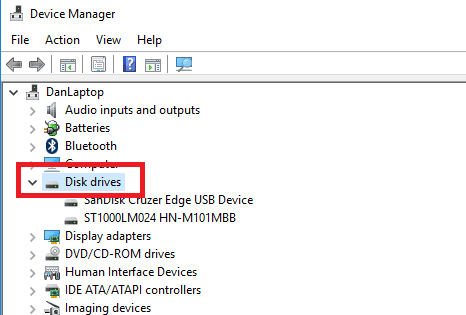
- Susunod na paghahanap Mga Disk Drive at piliin ang iyong memory card > i-right click I-uninstall ang device
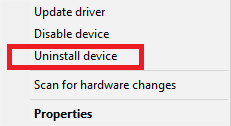
- Alisin ang memory card at muling ikonekta ito
- Awtomatikong i-install ng Windows ang driver ng memory card
4. Pagsusuri ng Error
- Ikonekta ang memory card o memory card sa computer.
- Buksan ang Windows Explorer > This PC
- Mag-right click sa iyong memory card at piliin Ari-arian
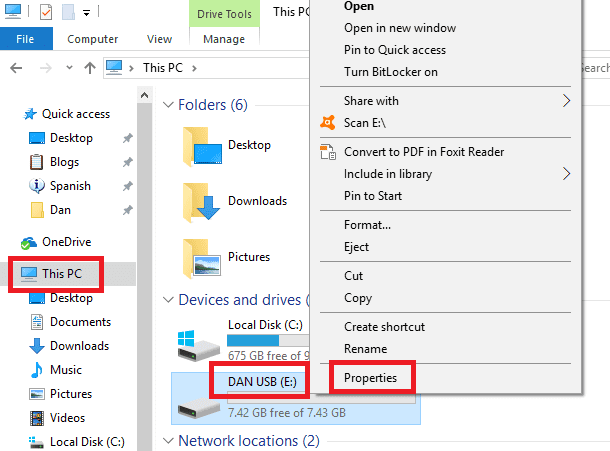
- Pumunta sa seksyon Mga gamit pagkatapos ay piliin Suriin
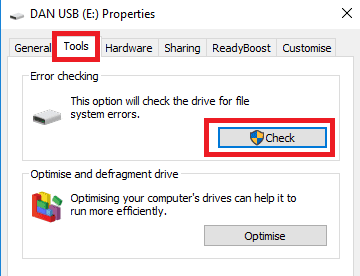
- Pumili ng menu Ayusin ang Drive at maghintay hanggang makumpleto ang proseso
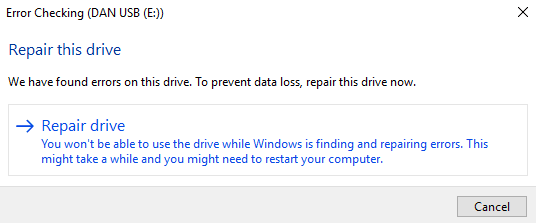
- Awtomatikong susuriin ng Windows kung may error ang iyong memory card o wala
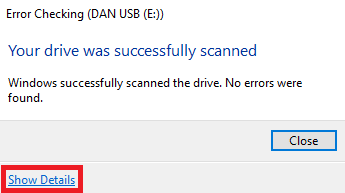
5. Paggamit ng Command Prompt
- bukas Start Menu tapos type cmd, huwag kalimutang buksan sa mode Tagapangasiwa
- I-type ang code sa ibaba, maaari mong baguhin E maging drive letter ng iyong memory card
chkdsk e: /r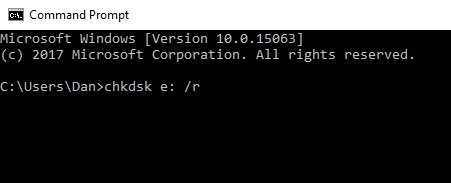
- Magbibigay ang Windows ng impormasyon mula sa memory card at magsisimulang mag-scan
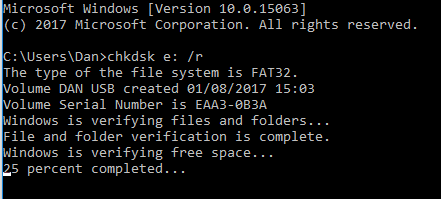
- Kung may error, sasabihin sa iyo ng Windows
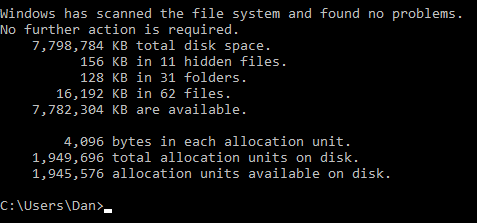
6. Mag-install ng Karagdagang Software

Mayroong ilang mga software na maaari mong gamitin upang mabawi ang data mula sa isang sirang memory card. Narito ang software.
- TestDisk at PhotoRec
- EaseUS Data Recovery Wizard
- Recuva
7. Anyayahan ang eksperto

Kung hindi mo pa rin kaya, maaari kang humingi ng tulong sa mga taong eksperto sa larangang iyon, gaya ng mga computer technician, IT support o bisitahin ang lokasyon ng serbisyo ng memory card.
Iyan ay kung paano mabawi ang nawalang data mula sa sira na memory card. Maaaring gamitin ang paraang ito para sa iba't ibang storage media, mula sa MicroSD, SD Card, Flashdisk, Harddisk hanggang SSD.
Kung mayroon kang ibang paraan, huwag kalimutang ibahagi ito sa column ng mga komento. Good luck! Tiyaking binabasa mo rin ang mga kaugnay na artikulo alaala o iba pang kawili-wiling mga post mula sa Em Yopik Rifai.